Continuăm să vorbim anonim pentru a vizita site-uri web sau pentru a obține încuietori lor. Acest ghid pas cu pas vă va spune cum să configurați un server proxy pentru a utiliza browserul Google Chrome.
Setarea proxy în Google Chrome
În colțul din dreapta sus faceți clic pe „trei puncte“, iar apoi se deschide un meniu drop-down și du-te la setările.
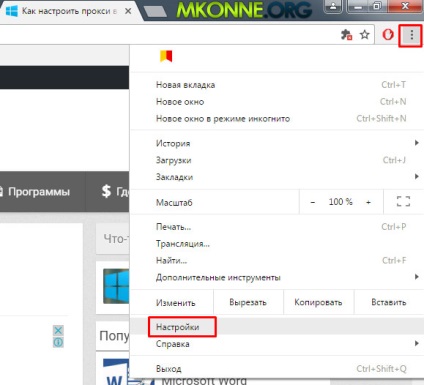
În setările merge în jos la partea de jos și faceți clic pe link-ul „Afișați setările avansate.“
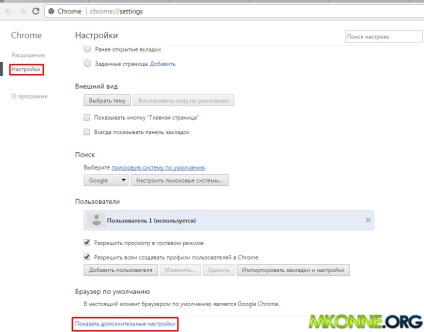
Răsturnarea un pic mai jos pentru a găsi secțiunea de rețea, și faceți clic pe „Modificați setările proxy ...“. În fereastra care se deschide, în fila Conexiuni, faceți clic pe „Setări de rețea“.
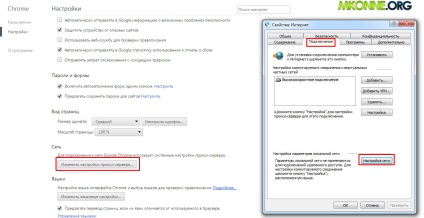
Pune o verificare de lângă „Utilizați un server proxy pentru conexiunea LAN ...“ și introduceți proxy în câmpurile corespunzătoare. Faceți clic pe «OK»

În cazul în care pentru a găsi un proxy?
Trebuie doar să tastați în Google pentru „Proxy Free“ și toate! Alegeți proxy-ul a cărui mică întârziere și viteză mare la Internet nu este inhibată. De obicei, pentru a alege un proxy al țării vecine. Dacă introduceți proxy-ul nu deschide filele, atunci proxy-ul nu funcționează, uita-te pentru altul.
Ei vor arăta astfel:
